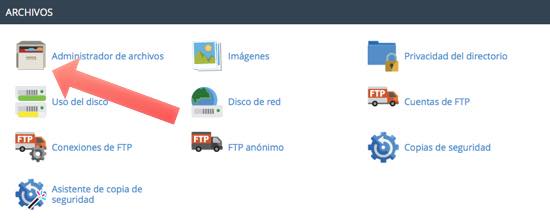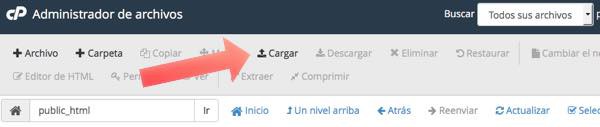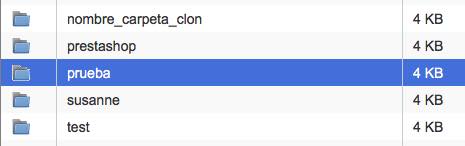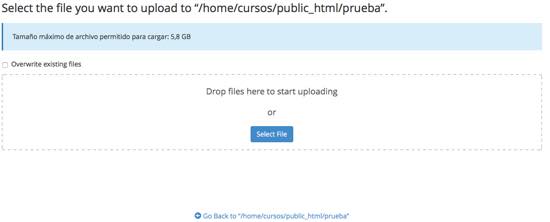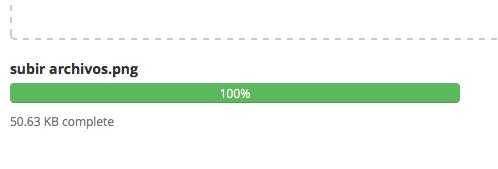Si quieres subir tu página web a tu hosting necesitarás un cliente o programa de FTP, en este artículo te enseñaremos cómo hacerlo con Benzahosting paso a paso.
Imaginémonos el siguiente supuesto. He creado una página web con una aplicación de diseño web, ya sea a través de Dreamweaver, u otro editor de códigos, la tengo alojada en mi propio ordenador y quiero que se visualice mi sitio web en Internet. ¿Qué pasos debo dar para poder colgar mi página web en mi hosting y dominio?
Los pasos a seguir para que puedas colgar tu sitio web en Internet, y enumerados de una manera sencilla, serían los siguientes:
- Debo tener contratado un nombre de dominio de la extensión que desee
- Debe tener contratado los datos de acceso a mi alojamiento web. Tendré por lo tanto unos datos, tales como usuario y contraseña, para poder conectarme a mi servidor contratado.
- Usar un cliente o programa de FTP para, usando esos datos, subir tu página web a Internet.
Usar cPanel como FTP
Nuestro panel de control cPanel de Benzahosting, vale para casi todo y si es necesario, también podemos usarlo de FTP sin tener que instalar ninguna otra aplicación en nuestro ordenador.
Si bien es cierto que podemos usar cPanel como FTP sin mayores problemas, si somos usuarios que manejamos distintos sitios Web es posible que lo veamos tedioso y nos sea más cómodo usar un cliente clásico de FTP.
Lo primero que tenemos que hacer es acceder a nuestro panel cPanel. Si no tienes muy claro como hacerlo puede ver esta guía que Benzahosting ha preparado para sus usuarios:
¿Cómo acceder al panel de control cPanel de nuestro alojamiento web?
Una vez dentro sólo debemos localizar el Administrador de archivos que encontraremos en el apartado de Archivos y hacer click en el.
Nos abrirá una nueva ventana donde podemos ver todos los archivos que tenemos en nuestro servidor
En la parte superior veremos un menú en el que tenemos varias opciones como la de crear un nuevo archivo o carpeta y una muy importante que es la de Cargar.
Antes de cargar ningún archivo debemos localizar el directorio donde queremos que se suba. En este tutorial hemos empleado uno llamado prueba.
Cuando estemos dentro del directorio podemos hacer click en Cargar para que se nos habrá una nueva ventana donde podemos arrastrar el archivo que queremos subir o seleccionarlo.
Cuando selecciones el archivo empezará a subir automáticamente. Cuando llegue al 100% ya tendremos el archivo subido.
Y así es como podrás subir tu sitio Web usando cPanel en vez de un cliente FTP tradicional. Como hemos comentado es más cómodo usar programas como Filezilla o Dreamweaver, ya que subir archivos por cPanel puede complicarse al no poder subir directorios enteros. Debemos crearlos antes y después subir los archivos.